Cuando esté en el modo de edición de una de las páginas creadas en el diseñador del sitio GetCourse, está disponible para la configuración de esta página. Se pueden encontrar en el icono «Configuración» en la esquina superior derecha.
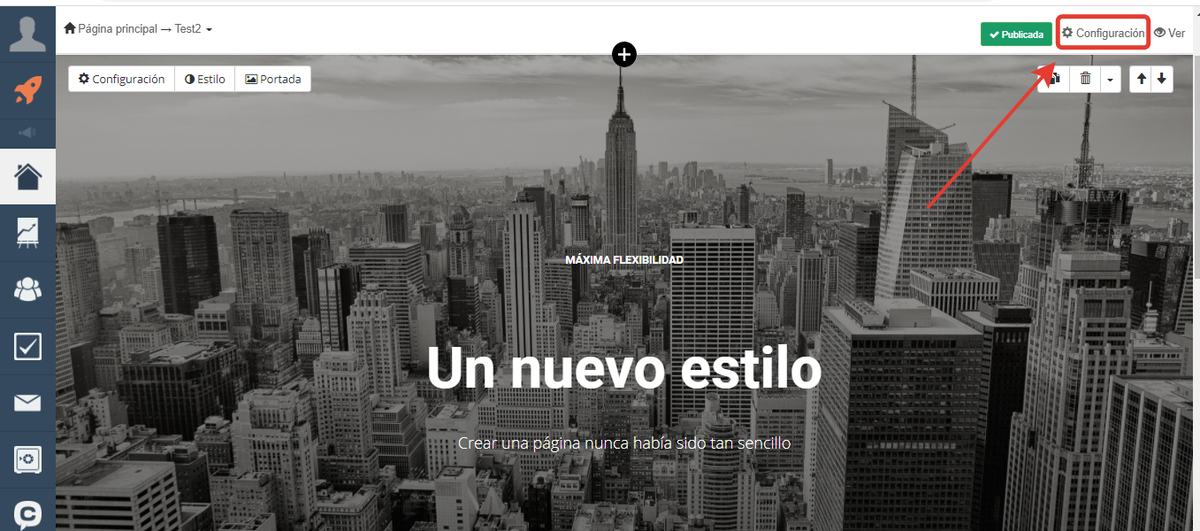
En la ventana que se abre, puede configurar los siguientes parámetros de la página:
- «Nombre» es el nombre de la página que se mostrará en el administrador.
- «Título (title)»: este encabezado se mostrará tanto en la pestaña del navegador del usuario como en los resultados de la emisión de los motores de búsqueda.
- «Dirección de página»: la dirección en la que se abrirá la página (lo que va más allá del sesgo después de su nombre de dominio: http: //su-dominio.es/dirección de página).
- «Color de fondo»: aquí puede configurar el color de fondo de toda la página.
- «og:title», «og:description» y «og:image»: estos parámetros son necesarios para configurar cómo la página será visible al publicar en las redes sociales. Cómo actualizar estos datos para la referencia ya publicada, descrita en el siguiente artículo. Para las redes sociales, es mejor entregar la imagen en formato de Facebook - 1200 por 628 píxeles.
Cruzando la configuración avanzada de la página, puede configurar dos parámetros más:
- «Carpeta (para admin)» — Aquí puede poner la página en la carpeta deseada. La carpeta se puede utilizar, por ejemplo, para establecer un pie de página común o un encabezado para un grupo de páginas.
- «Es una plantilla» — si pone esta casilla, la página se puede usar como plantilla. Luego, al crear nuevas páginas, aparecerá automáticamente todos los bloques agregados a esta plantilla.
En la configuración de la página adicional, puede configurar los siguientes parámetros:
- «La página está disponible»: puede limitar el acceso del usuario a esta página. Cuando vaya a la dirección de la página inaccesible, los usuarios se enviarán a la página principal del sitio, o a la página que especifique en el campo «Dirección para la redirección de aquellos para que la página no está disponible.
- «Mostrar el menú lateral en modo de vista»: puede ocultar el menú lateral al ver una página de usuarios (puede dejarlo para los empleados).
- «Tipo de página: normal y página para verificación»; el segundo se usa en el caso cuando se registre en algunos servicios, es necesario confirmar que el dominio le pertenece.
- «Actualizar en vivo por los usuarios al publicar»: cuando agrega un bloqueo manualmente nuevo a la página en este momento, cuando los usuarios se publican, la página se actualizará.
- «Enviar a otra dirección de aquellos que están ahora en la página»: los usuarios que están actualmente en la página serán redirigidos por un enlace determinado.
- «Etiquetas en la sección HEAD»: puede ser utilizado, por ejemplo, para confirmar la propiedad del dominio. En esta sección, puede insertar etiquetas meta, palabras clave, scripts, pixels.
También en la configuración adicional de la página puede ir a la sección «Eliminar y repararla de bloques».
En él, puede restaurar los bloques eliminados anteriormente de esta página o, por el contrario, eliminar bloques que interfieren con el funcionamiento correcto de la página (por ejemplo, con el código de terceros).
Nota: los bloques se eliminan / se restauran solo en el modo de edición, en la versión publicada de la página, no se producen cambios.

inicie sesión, por favor